「ストアカのオンライン講座ってどんなものがあるの?」
「ストアカのオンライン講座の手順を知りたい」
「ストアカのオンライン講座について疑問がある」
上記のようにお考えではないでしょうか。
そこで当記事ではストアカのオンライン講座について、具体例から手順、よくある質問を解説していきます。
ストアカで講座を開く際の参考にしてみてください。
ストアカのオンライン講座の具体例を紹介!
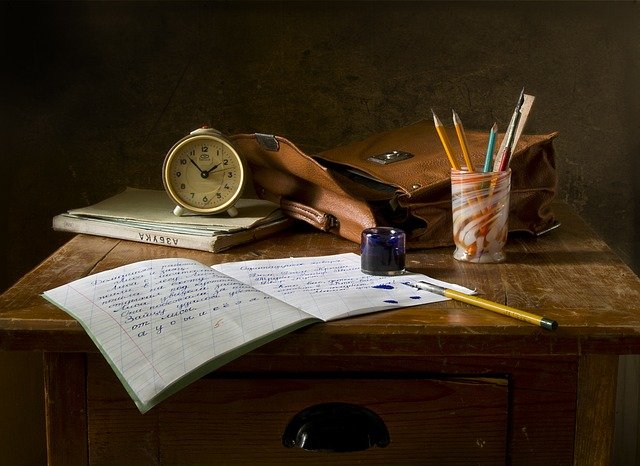
ストアカのオンライン講座は具体的にどういったものがあるのかをまずは解説していきましょう。
下記の画像のような講座が開催されていました。
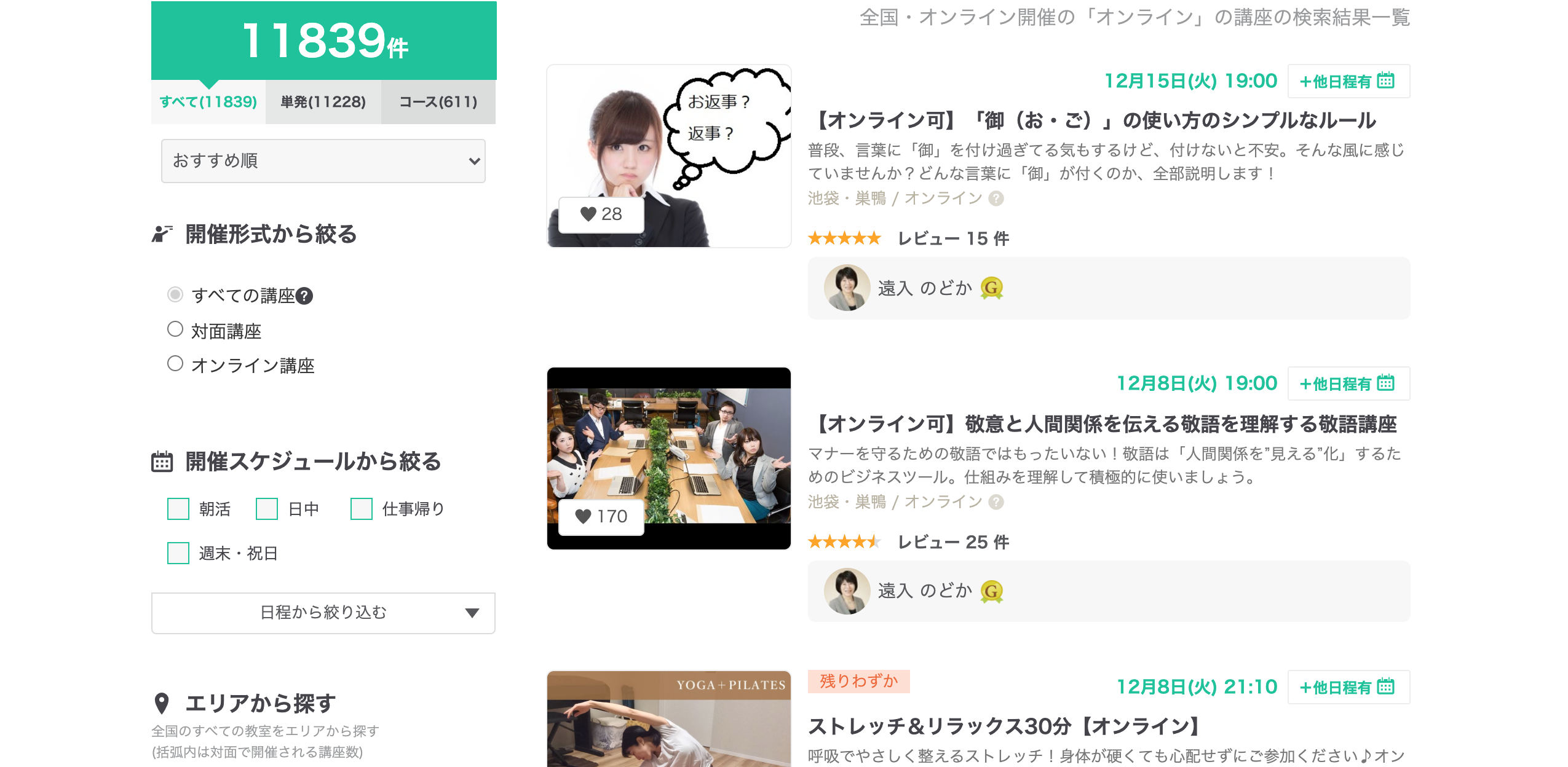
多いのは敬語の使い方など言葉に関する講座、フィットネスに関する講座です。
オンラインでも情報を伝えやすいものが多い印象でした。
やはりオンライン講座という性質上、対面でないとできない講座は少ないようです。
会話をする、映像を見せるだけで成立する内容なオンライン講座でも十分ということ。
ちなみにオンライン講座になると手数料が高い点にだけは注意してください。
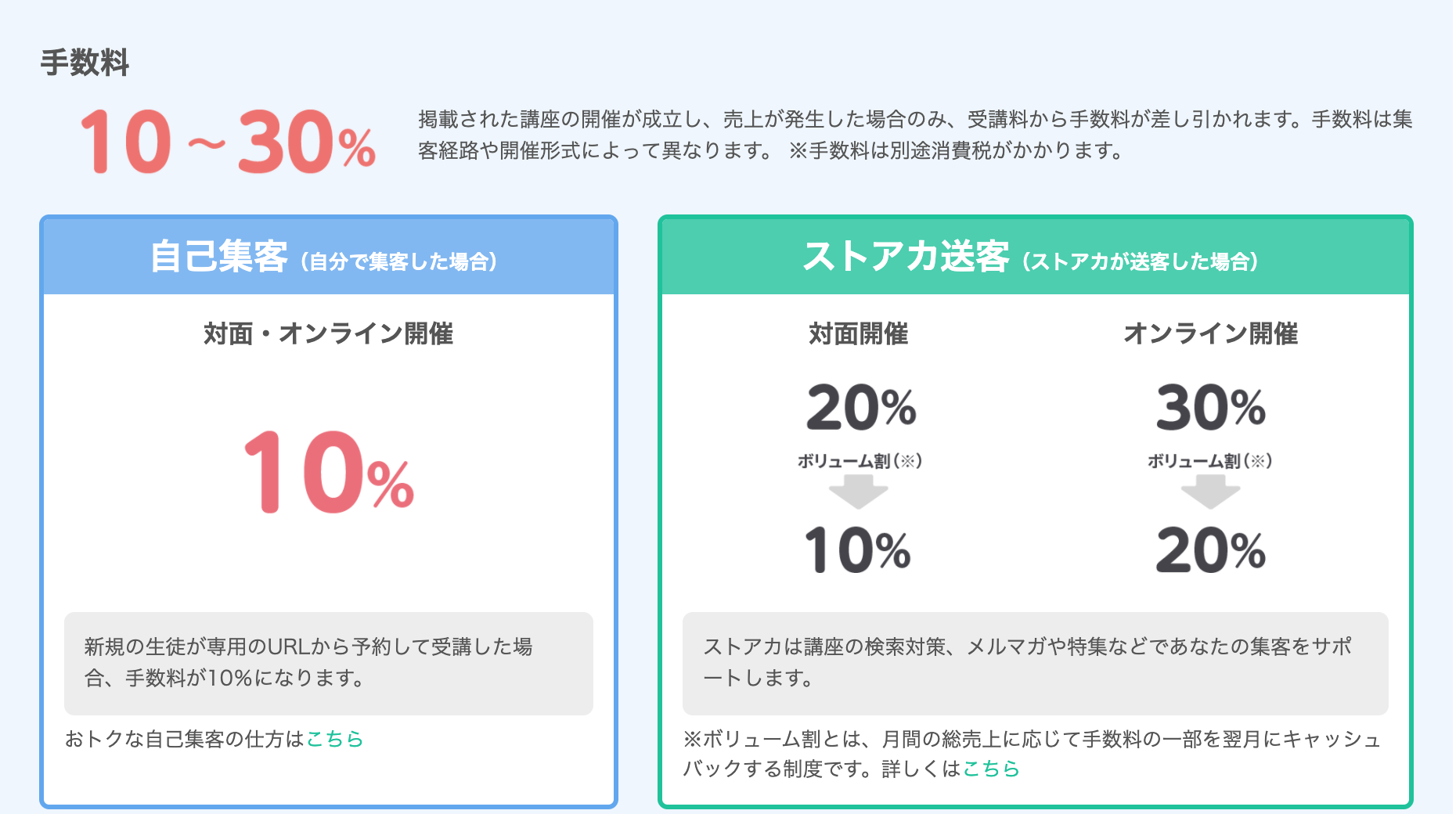
とはいえ、リピーター(2度目以降の生徒)の場合や、一定以上の売り上げがある場合、自分で集客した場合などは手数料を抑えられるので、上記の工夫をして手数料を安くしてみましょう。
ストアカでのオンライン講座の手順を解説!

ストアカのオンライン講座の具体例をみていただいたので、ここからは具体的なオンライン講座の始め方を解説していきます。
主に下記の手順に作業は分割されます。
- オンライン講座に必要なものを準備する
- ビデオミーティングアプリケーション「zoom」を導入する
- オンライン講座を作成する
- 審査を待つ
- 審査完了後、生徒を募集しオンライン講座開催
- 講座開始10分前にミーティングを開始する
- 生徒の接続をサポートする
- 講座のルール(録音・録画の可否、質問の仕方など)を決めておく
- 講座開始
オンライン講座に必要なものを準備する
まずはオンライン講座に必要なものを準備しましょう。
最低限必要なものは下記。
- パソコン・タブレットorスマートフォン
- ビデオ会議ツール(zoom)
- インターネット環境
パソコン、タブレット、スマートフォンのどれを使用するかはそれぞれの講座の性質に合わせて選択しましょう。
メリット:zoomの操作性が高い、zoomの機能が全て使える、画面の共有が容易
デメリット:講座中にカメラを移動させにくい(デスクトップの場合は特に)
<タブレット>
メリット:画面が大きく、見やすい
デメリット:zoomの機能が制限される
<スマートフォン>
メリット:カメラの移動が容易
デメリット:zoomの多くの機能が使えない
まとめるとカメラ移動が必要な場合はスマートフォン、zoomの機能をフル活用する場合はパソコン、どちらでもない場合はタブレットがおすすめです。
ビデオミーティングアプリケーション「zoom」を導入する
zoomの導入はアプリケーションをダウンロードして、各種設定をするだけ。
なぜストアカではzoomを推奨しているのかといいますと、zoomはシステム上、生徒(ゲスト)がアカウント登録などをする必要がないためです。
スカイプなどではアカウントの登録など作業が煩雑になり、ゲストが作業を進められず脱落する可能性がありますが、zoomはリンクを共有するだけで参加可能なので比較的簡単というわけ。
また、zoomは何十人と人が参加しても安定した通信が可能なアプリケーションです。
オンライン講座を作成する
初めてオンライン講座を行う場合は講座の作成から始める必要があります。
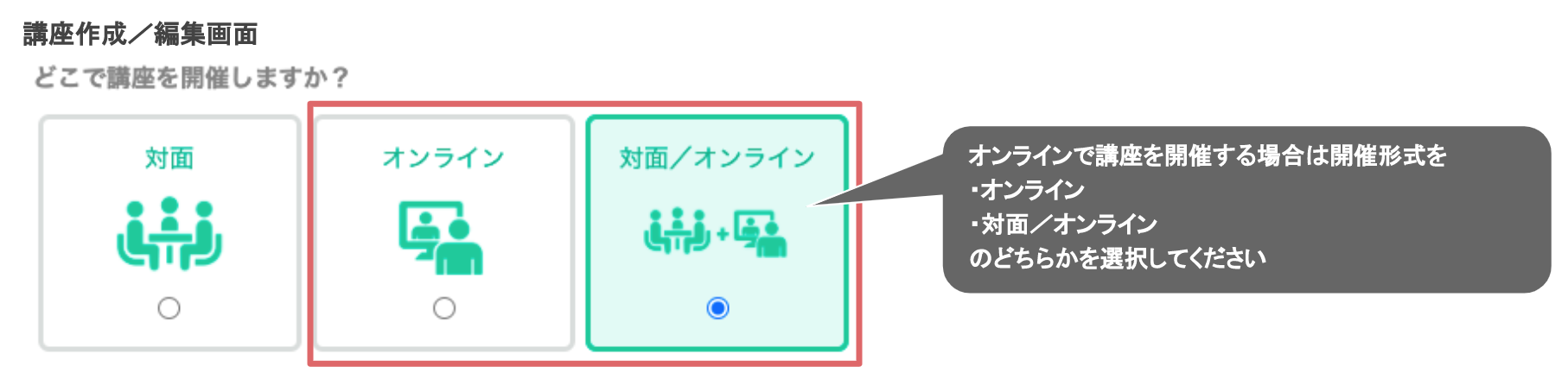
講座の作成画面で、オンラインか対面/オンラインのどちらかを選択しましょう。
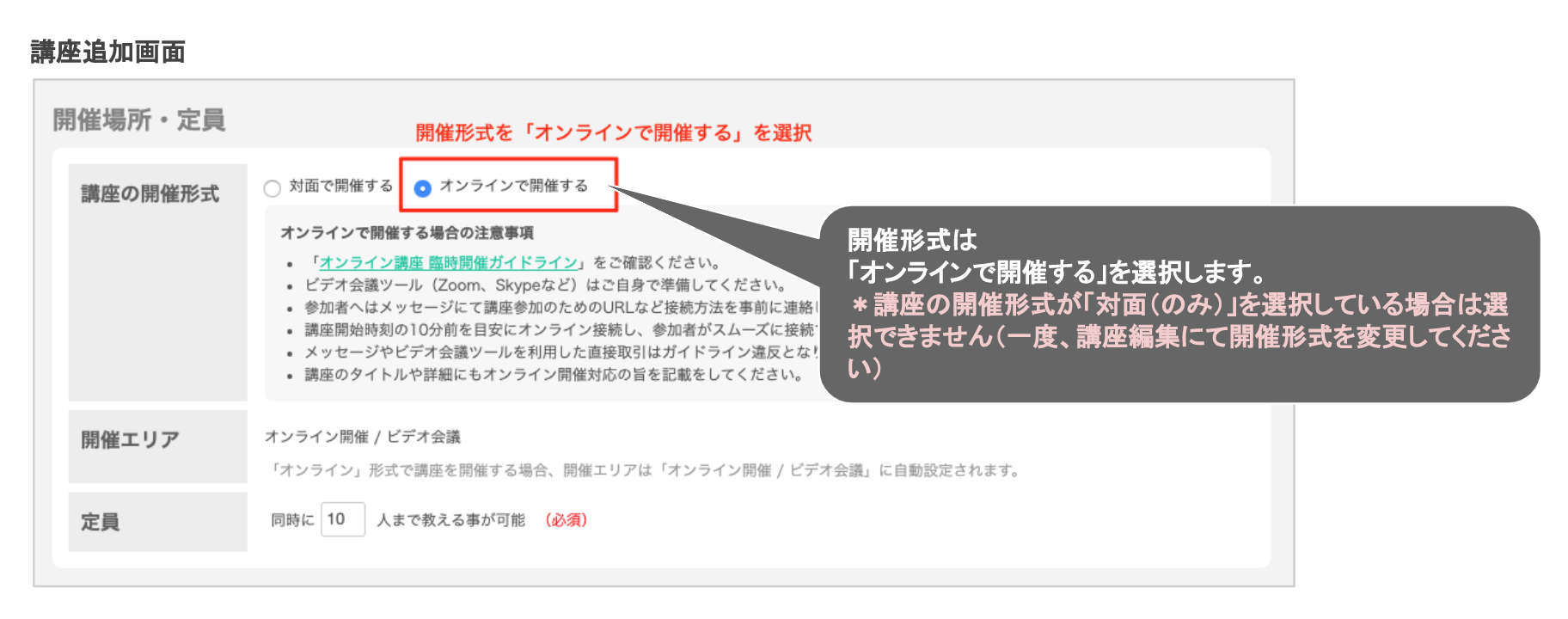
講座の追加画面で開催形式を「オンラインで開催する」をチェック。
その後、参加用URLに日程のURLを記入しましょう。
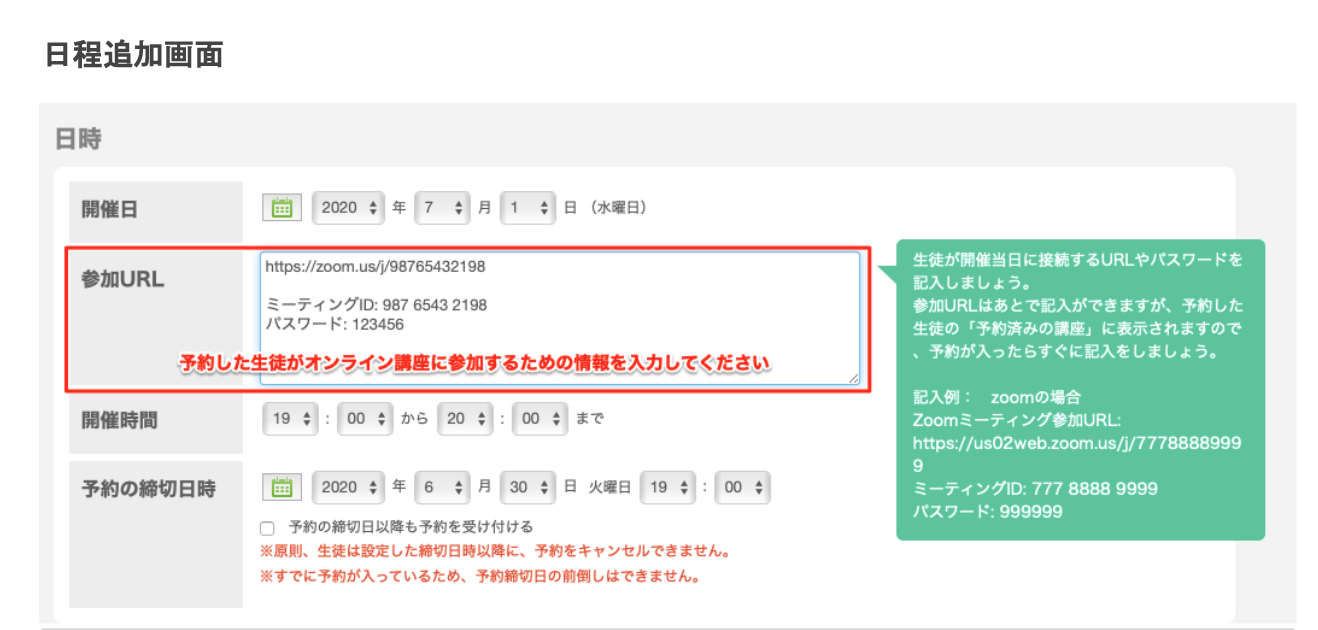
審査を待つ
オンライン講座は適切な講座かどうか審査をパスする必要があります。
講座を作成後、審査の可否を待ちましょう。
審査完了後、生徒を募集しオンライン講座開催
審査に通ったら、講座を実際に開くことができます。
生徒を募集してオンライン講座を開きましょう。
講座開始10分前にミーティングを開始する
講座開始の10分前にはミーティングを開始するようにしてください。
zoomの接続状態を確認するためにも早めの接続が大切です。
生徒の接続をサポートする
講座では生徒の接続が絶対の条件です。
接続できない、音声が聞こえないなどの問題があればオンライン講座は成立しません。
その場合は、日程を改めることや返金などの対応を予め決めておくことをおすすめします。
講座のルール(録音・録画の可否、質問の仕方など)を決めておく
講座を開始するとき、講座のルールを先に説明しておきましょう。
説明しておかないと後々トラブルになる可能性があります。
ルールは、録音や録画の可否、質問の仕方などです。
特に録音・録画に関しては著作権の侵害などに直結する内容なので、明確に可否を伝えておきましょう。
質問の仕方については、予め決めておくとスムーズに進行します。
チャットで質問するのか、手を上げてミュートを解除するのか、後ほど質問時間を設けるのかなどなどいろいろな対応ができるので、適切なものを選択しましょう。
講座開始
上記の準備が整ったら講座開始です。
ちなみに講座を始めるときは、講座で使う資料を配布するのかどうかを説明しておきましょう。
資料がなければメモをとる必要がありますし、資料があるならメモをせず講座に集中できますからね。
できれば資料を渡す方が生徒の集中力も高くなるため、効率が良いでしょう。
著作権などの問題がなければ積極的に資料共有をしましょう。
補足:オンライン講座のポイント
ここからは補足情報を解説していきます。
まずはオンライン講座で満足度を高めるポイントからです。
オンライン講座で重要なのは通信状態です。
通信が安定しなければどんなに内容が充実していても満足度が低くなります。
そのため、自宅のインターネット回線など固定回線の利用をおすすめします。
また、可能であればイヤホンマイクの利用をおすすめします。
パソコンやスマートフォンのマイクは品質が高いとはいえません。
マイクつきイヤホンは安価で入手できますので、そちらを利用して音質を高めると満足度が高くなる傾向にあります。
補足:スライドの文字は大きく、アニメーションは付けない
スライドを使って講義をするときは文字を大きくするのがコツです。
大きいほど見やすいので、30pt以上のサイズを選択し、最も重要なところでは100pt近くを利用しましょう。
スマートフォンでも十分文字が読み取れるなら、問題ありません。
また、アニメーションの利用はできるだけ控えましょう。
というのも、アニメーションは生徒の環境でしっかり再現されるとは限らないからです。
アニメーションを利用して表現するよりもスライドをいくつも準備して表現した方が不安がありません。
少し手間かもしれませんが、生徒の満足度を上げるためにも工夫をしましょう。
補足:アイスブレイクをする
生徒が参加したらすぐに講座を始めるのはおすすめできません。
というのも、生徒が緊張している状況では講座の効率が落ちるからです。
そこでおすすめなのがアイスブレイク。
アイスブレイクとは、文字通り氷を溶かすという意味。
緊張を和らげる最初の活動を意味します。
簡単なものでいえば、世間話をしたり、生徒同士で挨拶をさせたりといったものが挙げられます。
すこし時間をとってアイスブレイクを行うとより効率的に講座が進むでしょう。
補足:生徒が参加できる仕組み作りをする
生徒が話を聞くだけの形式では講座の定着がいまいちになりがちです。
おすすめなのは生徒も参加できる形の講座。
例えば、問題を出して生徒が考える時間を与えたり、生徒同士で相談する時間を設けたり、質問がないかどうかを聞いたりと生徒との交流を意識してみましょう。
生徒も話を聞くだけではなく、発言することがあると意識すると講座の定着が効率的になります。
講座の定着効率がよくなると満足度も高まるので、リピーターに繋がるかもしれません。
できるだけ生徒参加型の講座を意識してみましょう。
ストアカ公式のオンライン講座の始め方講座や練習会がある!

オンライン講座の始め方を解説してきましたが、より丁寧に教えてもらいたい場合もあると思います。
その場合は、公式が用意している勉強会やオンライン講座の始め方講座に参加しましょう。

ストアカ公式が練習会を不定期で行っているので、チャンスがあれば参加しましょう。
ちなみに上記は生徒向けの内容です。
先生向けのレッスンは下記です。
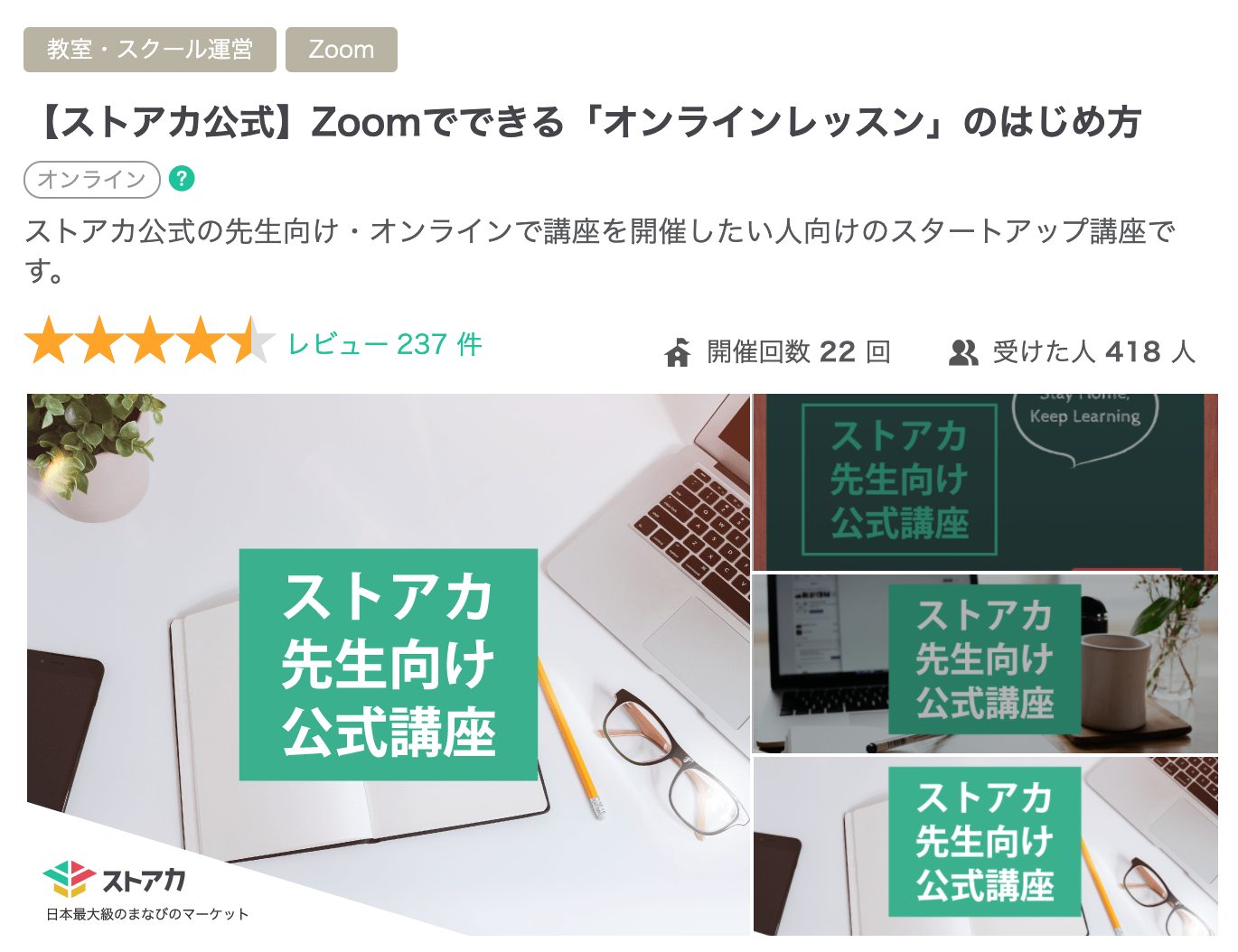
こちらも不定期なので、常に募集しているわけではありませんが、1000円でオンライン講座のやり方を学べます。
丁寧なサポートを受けられますので、ぜひ検討してみてください。
ストアカのオンライン講座にまつわるよくある質問に回答!

最後にオンライン講座にまつわるよかる質問について回答していきましょう。
下記の質問に回答していきます。
- オンライン参加用のURLはどうやって生徒に共有すればいい?
- オンライン講座のやり方はどこで学べる?
- 資料を生徒に渡したい場合はどうしたらいい?
オンライン参加用のURLはどうやって生徒に共有すればいい?
オンライン参加用のURLは、日程を追加・公開するときに「参加URL」を設定することで対応できます。
生徒はマイページから参加用URLを確認可能です。
詳細は下記ヘルプをご覧ください。
オンライン講座のやり方はどこで学べる?
オンライン講座のやり方は先ほど説明したように不定期で行われている公式の講座で学べます。
さまざまな講座があるので、自分に合ったものを選択しましょう。
資料を生徒に渡したい場合はどうしたらいい?
資料を生徒に渡したい場合は、ストアカのメッセージ機能を利用できます。
最大20MBとサイズ制限がありますので、ファイルサイズにはご注意ください。
ただし、個人情報の収集は可能な限り控えて欲しいとなっているので、アンケートを依頼する場合などで、個人情報を記入させるのは控えてください。
まとめ

以上、ストアカのオンライン講座についての解説でした。
ストアカでは敬語などの言葉の使い方の講座やフィットネス系のオンライン講座が人気です。
また、オンライン講座を開催するときは下記の手順を踏むことで進行していきます。
- オンライン講座に必要なものを準備する
- ビデオミーティングアプリケーション「zoom」を導入する
- オンライン講座を作成する
- 審査を待つ
- 審査完了後、生徒を募集しオンライン講座開催
- 講座開始10分前にミーティングを開始する
- 生徒の接続をサポートする
- 講座のルール(録音・録画の可否、質問の仕方など)を決めておく
- 講座開始
やや煩雑に思えますが慣れれば難しいことはありませんので、1つずつクリアしていきましょう。
オンライン講座は現在の感染症の時代で活躍できる手法の1つです。
積極的に利用していきましょう。
 >>詳しくは画像をクリック!
>>詳しくは画像をクリック!

コメント